विंडोज 10 कीबोर्ड शॉर्टकट जो आपको जानना जरूरी है
यदि आप माइक्रोसॉफ्ट से परिचित हैं, तो आप जानते हैं कि यह एक बेहतर समग्र अनुभव बनाने के लिए लगातार अपडेट जारी कर रहा है - विशेष रूप से विंडोज 10 के लिए। कार उद्योग की तरह, हमें उन्नत सुविधाओं और विकल्पों से परिचित कराया जाता है जो प्रत्येक प्रमुख अपडेट के साथ अनुभव को आसान बनाते हैं। .
उपयोगकर्ता हमेशा स्थापित कार्यक्रमों पर भरोसा कर सकते हैं जो हमें उस सामग्री तक पहुंचने की अनुमति देते हैं जिसकी हमें आवश्यकता है। बड़े पैमाने पर मई विंडोज अपडेट के साथ आने वाली हर चीज का पता लगाने के लिए यहां टैप या क्लिक करें।
यह पता चला है कि विंडोज की, जो लगभग किसी भी माइक्रोसॉफ्ट डिवाइस पर पाई जा सकती है, आपके विचार से कहीं अधिक शक्तिशाली है। ठीक है, यह है अगर आप जानते हैं कि इसका उपयोग कैसे करना है। विंडोज 10 से सबसे उपयोगी विंडोज कुंजी कीबोर्ड शॉर्टकट यहां दिए गए हैं।
कीबोर्ड शॉर्टकट क्या हैं?
अधिकांश लोग मानते हैं कि माउस उनके कंप्यूटर को नेविगेट करने का सबसे आसान तरीका है, लेकिन वे गलत होंगे। कीबोर्ड शॉर्टकट काफी तेज होते हैं। देखना चाहते हैं कि ये अद्भुत प्रमुख अनुक्रम क्या कर सकते हैं?
नीचे दिए गए शॉर्टकट देखें और आपको कुछ ऐसे शॉर्टकट मिल सकते हैं जो आपको तेज़ और अधिक उत्पादक बना देंगे:
Windows लोगो कुंजी = प्रारंभ मेनू खोलें और बंद करें
विंडोज लोगो की + ए = ओपन नोटिफिकेशन
विंडोज की + पॉज = डिस्प्ले सिस्टम
Windows लोगो कुंजी + C = कॉर्टाना को श्रवण मोड में खोलें
विंडोज कुंजी + डी = डेस्कटॉप छुपाएं या प्रदर्शित करें
विंडोज की + एम = सभी विंडो को छोटा करें
विंडोज की + ई = ओपन फाइल एक्सप्लोरर
विंडोज की + एफ = फीडबैक डायलॉग शुरू करें
विंडोज की + शिफ्ट + एम = कम से कम विंडोज़ को डेस्कटॉप पर पुनर्स्थापित करें
Ctrl + Windows key + F = उसी नेटवर्क पर अन्य कंप्यूटर खोजें
विंडोज कुंजी + एल = कंप्यूटर लॉक करें या उपयोगकर्ताओं को स्विच करें
विंडोज की + आर = ओपन रन डायलॉग बॉक्स
विंडोज की + टी = टास्कबार प्रोग्राम के माध्यम से साइकिल
विंडोज़ कुंजी + संख्या = संख्या द्वारा इंगित स्थिति में टास्कबार पर पिन किया गया प्रोग्राम प्रारंभ करें
शिफ्ट + विंडोज की + नंबर = टास्कबार पर पिन किए गए प्रोग्राम का एक नया इंस्टेंस नंबर द्वारा इंगित स्थिति में शुरू करें
Ctrl + Windows key + number = प्रोग्राम की अंतिम सक्रिय विंडो पर स्विच करें जिसे टास्कबार पर नंबर द्वारा इंगित स्थिति में पिन किया गया है
Alt + Windows key + number = प्रोग्राम के लिए जम्प लिस्ट को टास्कबार पर पिन किए गए नंबर द्वारा इंगित स्थिति में खोलें
विंडोज की + वी = क्लिपबोर्ड खोलें
विंडोज की + टैब = एयरो फ्लिप 3-डी . का उपयोग करके टास्कबार पर कार्यक्रमों के माध्यम से साइकिल
Ctrl + Windows key + tab = Aero Flip 3-D . का उपयोग करके टास्कबार पर प्रोग्राम के माध्यम से साइकिल चलाने के लिए तीर कुंजियों का Use करें
Ctrl + Windows + B = उस प्रोग्राम पर स्विच करें जो सूचना क्षेत्र में एक संदेश प्रदर्शित करता है
विंडोज की + अप एरो = विंडो को मैक्सिमाइज करें
विंडोज की + डाउन एरो = डेस्कटॉप विंडो को छोटा करें
विंडोज की + राइट एरो = स्क्रीन के दाईं ओर विंडो को मैक्सिमाइज करें
विंडोज की + लेफ्ट एरो = स्क्रीन के बाईं ओर विंडो को मैक्सिमाइज करें
विंडोज की + होम = सक्रिय विंडो को छोड़कर सभी को छोटा करें
विंडोज की + शिफ्ट + अप एरो = स्क्रीन के ऊपर और नीचे से विंडो को स्ट्रेच करें
विंडोज की + शिफ्ट + लेफ्ट एरो या राइट एरो = एक खुली विंडो या ऐप को एक मॉनिटर से दूसरे मॉनिटर पर ले जाएं
विंडोज की + पी = एक प्रेजेंटेशन डिस्प्ले मोड चुनें
विंडोज की + जी = गेम बार खोलें
विंडोज की + यू = ओपन ईज ऑफ एक्सेस सेंटर
विंडोज की + एक्स = क्विक लिंक मेन्यू खोलें
विंडोज की + Ctrl + M = मैग्निफायर ऐप खोलें
विंडोज पावर यूजर कैसे बनें, इस बारे में अधिक सुझावों के लिए, यहां टैप या क्लिक करें।







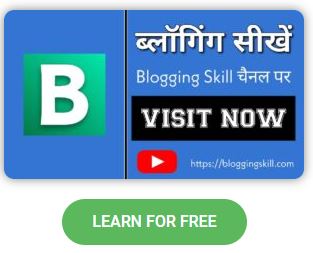

0 Comments